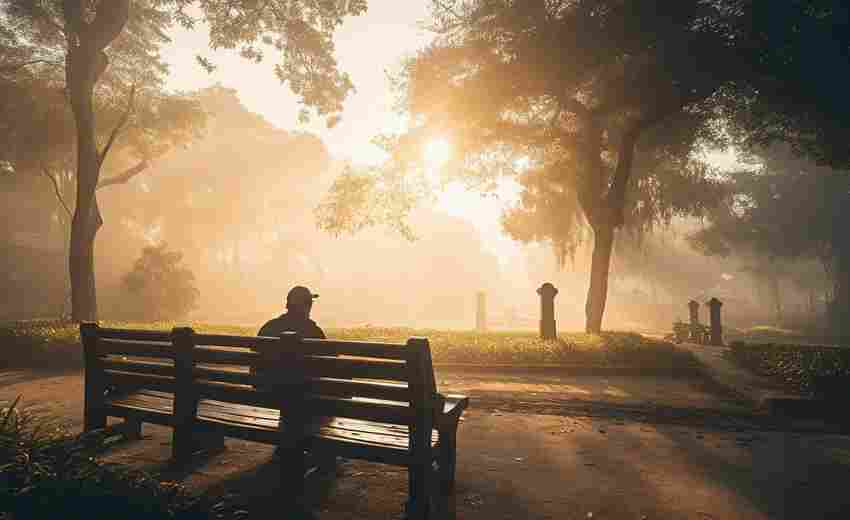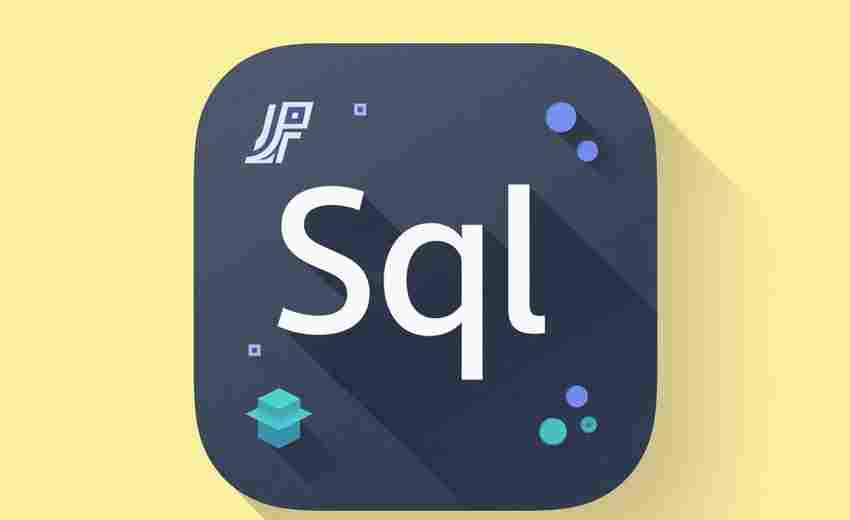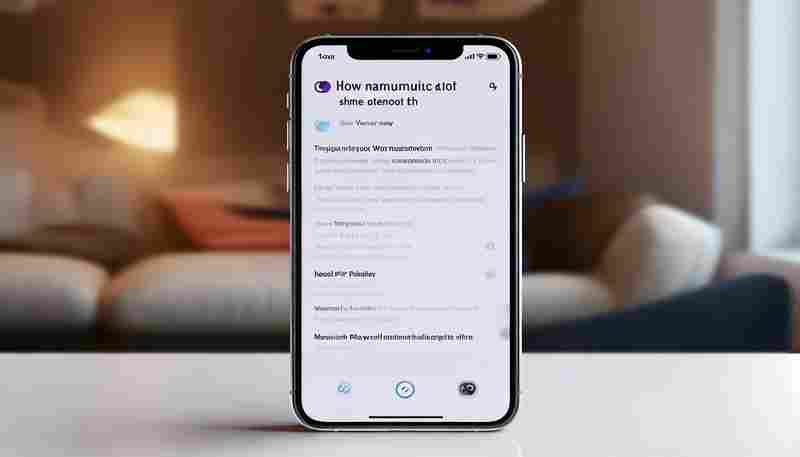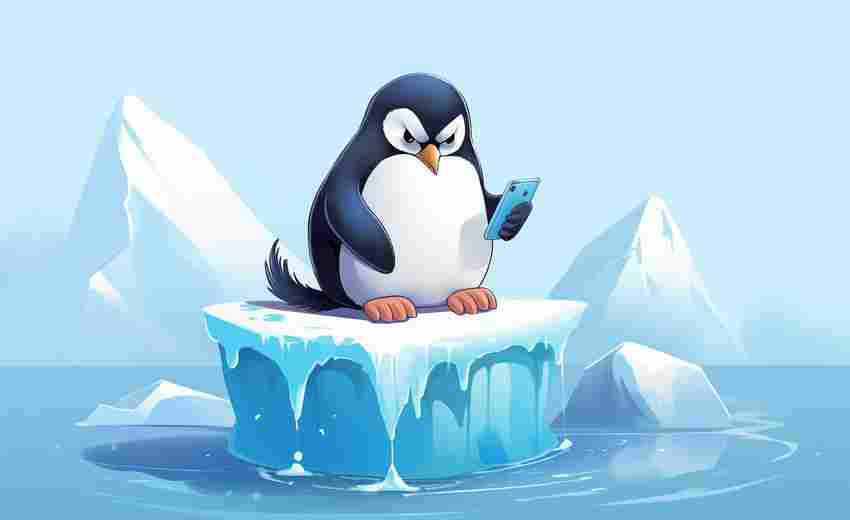怎样手动绘制复杂布局的Word表格
在办公场景中,Word表格的灵活性与功能性常被低估。面对复杂布局需求,手动绘制不仅能突破预设模板的局限,还能通过精细化操作实现单元格的自由组合、嵌套结构与多维度数据展示。掌握这项技能,可大幅提升文档的专业度和信息传达效率。
基础绘制与框架搭建
启动手动绘制功能时,需定位至「插入」选项卡下的「表格」组,选择「绘制表格」后光标变为铅笔状。此时按住左键拖动画出矩形外框,形成表格基本轮廓。相较于预设行列生成的表格,手动绘制允许直接定义不规则边界,例如创建顶部宽幅标题栏与底部窄栏结合的异形结构。
在框架内添加行列线时,建议先规划主要分割线。例如制作三线表时,首尾各绘制0.75磅粗线作为顶线与底线,中间通过细线分隔数据区域。若出现误绘线条,可切换「擦除」工具清除冗余线段。完成初步架构后,按住Alt键微调行列间距,确保视觉对齐精度。
单元格操作技巧
复杂表格的核心在于单元格重组。选中相邻单元格后,通过右键菜单或布局选项卡的「合并单元格」功能,可将多个小格整合为标题区、图片展示区等特殊模块。逆向操作时,「拆分单元格」支持将单格分解为最多63x63的精细网格,适用于制作产品参数对比表等精密布局。
行高列宽的调整需配合内容类型。文字密集型单元格建议采用「固定值」行距防止内容溢出,数字类数据则可启用「自动调整」功能。特殊场景下,将某列宽度设为0.1厘米并取消边距,能创建隐形分隔栏用于辅助排版。
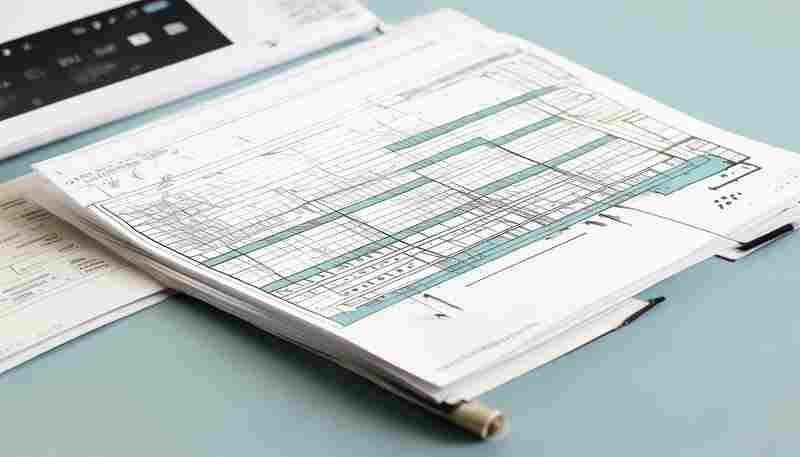
嵌套表格与层级构建
对于超复杂结构,可在主表格单元格内二次插入子表格。操作时先合并母表目标区域,进入「表格属性」取消「与整张表格相同」选项,将单元格边距归零后嵌入新表格。这种嵌套技术常见于学术论文的交叉引用表,或企业报表的多级数据呈现。
嵌套表格需注意视觉统一性。选中子表进入「边框和底纹」设置,保留中间分隔线并隐藏外围框线,可实现无缝衔接效果。通过「分布行」功能均衡子表行高,再配合母表的外粗内细边框策略,能形成清晰的信息层级。
样式优化与交互设计
边框美学直接影响表格可读性。除基础线型调整外,双线边框常用于区分统计类表格的合计行,虚线则适合标记待填区域。底纹应用时,5%-10%灰度既能突出关键数据又避免喧宾夺主,配合「条件格式」可实现数据阈值自动变色。
交互设计方面,「重复标题行」功能确保跨页表格自动延续表头,避免翻页查阅时信息断层。斜线表头制作需配合「绘制斜线表头」工具,通过精准定位实现行列标题的45度对角分布,必要时可插入直线形状手动调整角度。
数据呈现与专业强化
文本方向控制是提升空间利用率的关键。竖直排列适用于窄列中的长文本,通过「文字方向」切换可将横向占位较大的项目纵向压缩。多语言混排时,采用「单元格边距」独立设置,能避免不同语种字符间距差异导致的排版混乱。
公式运算虽非Word强项,但「布局」选项卡下的公式工具支持基础统计。在采购单等场景中,SUM函数可自动计算横向或纵向数值总和,配合F9键刷新能实现动态更新。对于复杂运算需求,可嵌入Excel对象保持数据联动。
上一篇:怎样开启内存拓展功能提升OPPO手机存储 下一篇:怎样批量调整多个视频的播放速度